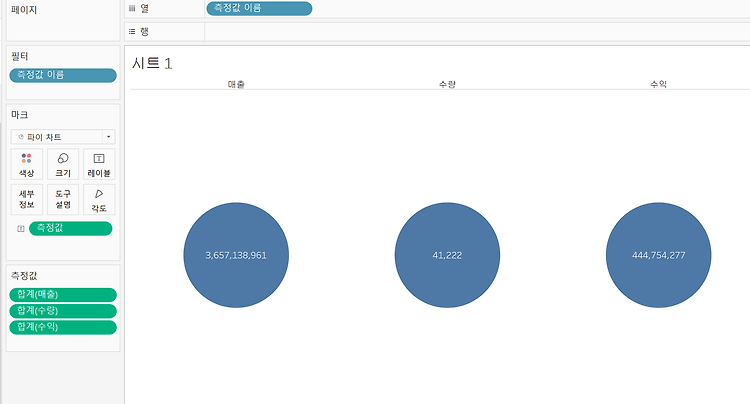![]()
[ 동작 ] 대시보드에서 웹페이지를 넣어준다. 네이버 검색 쿼리 입력 전까지의 링크를 넣어주었다. https://search.naver.com/search.naver?where=nexearch&sm=top_hty&fbm=1&ie=utf8&query= 동작에서 url로 이동을 추가시켜준다. 쿼리에다가는 지역 칼럼을 넣어주면 시트와 웹페이지가 연동된다. url 이동과 웹페이지 이동을 같이 사용할 경우 하나의 대시보드에서 외부 리소스도 같이 사용할 수 있기 때문에 시각적 정보를 탐색하는데 흐름이 깨지지 않는다는 점에서 장점이 있다. ex) 주간 리포트 작성할 때, 제품의 이미지 정보를 가져오기 위해 사용
![]()
[ 매개변수 ] 1. 시트 1 만들기 매출, 수량, 수익을 가지고 파이차트를 만들어줍니다. 그럼 다음과 같이 열 선반에 측정값 이름이라는 차원 필드가 생깁니다. 구별해주기 위해 측정 값 이름 필드를 색상에도 넣어줍니다. 2. 시트 2 만들기 매개 변수 만들기를 눌러줍니다. 데이터 유형은 문자열로, 허용 가능한 값은 목록으로 매출, 수량, 수익을 넣어줍시다. 만들어진 매개변수1에서 매개 변수 표시를 눌러줍니다 이렇게 만들어진 매개변수는 단독으로 사용할 수 없고, 계산된 필드, 참조선 등과 같이 사용해야한다고 합니다. 계산된 필드를 만들어주겠습니다. CASE 문을 작성해주었습니다. 매출을 선택할 경우 매출의 합을 보여주고, 수량을 선택하면 수량의 합을, 수익을 선택하면 수익의 합을 보여준다는 의미입니다. 변..
![]()
[ 필터, 하이라이트 ] 그냥 동작에서 만들어주면 된다. 하이라이트, 마우스 롤 오버 필터, 연간매출 년도 클릭 따라 변하는거 넘어가겠다. [ 시트 이동 ] 시트를 하나 만들어 "연간 매출 보기" 라고 행 선반에 써넣었다. 그리고 음영을 검정으로, 글자색을 하양으로 해주었다. 그 후 대시보드에서 부동으로 하면 다음과 같이 창이 조절 된다. 동작에서 시트로 이동에 들어가 대상 시트는 위에 소개한 대시보드1로 설정했다. 누르면 해당 시트로 이동한다.
![]()
[ 워드 클라우드 ] 텍스트 데이터를 시각화 특정 주제에 대한 연관 키워드를 쉽고 빠르게 확인할 수 있다. ex) 4차 산업 혁명 검색 => 연관 키워드 : 블록체인, 빅데이터 .... 실제 데이터 분석에 있어서 제약이 많기 때문에 사용 빈도는 낮지만 시각적으로 관심을 집중 시킬 수 있기 때문에 대시보드에 종종 사용한다. 제품 중분류와 매출을 마크에 넣어준다. 이제 저 네모난 박스를 텍스트로 바꿔주자 매출을 크기에다가 넣어주고 마크 카드에서 차트를 텍스트로 해주면 다음과 같이 된다. 수익을 색상에다가 넣어주면 다음과 같이 복사기는 매출도 좋고(글자도 크고), 수익도 좋다는걸(색이 진하다) 알 수 있고 탁자는 매출은 어느정도 좋았으나(글자가 제법 크지만), 수익은 낮다는걸(색이 연하다) 알 수 있다. 그러..